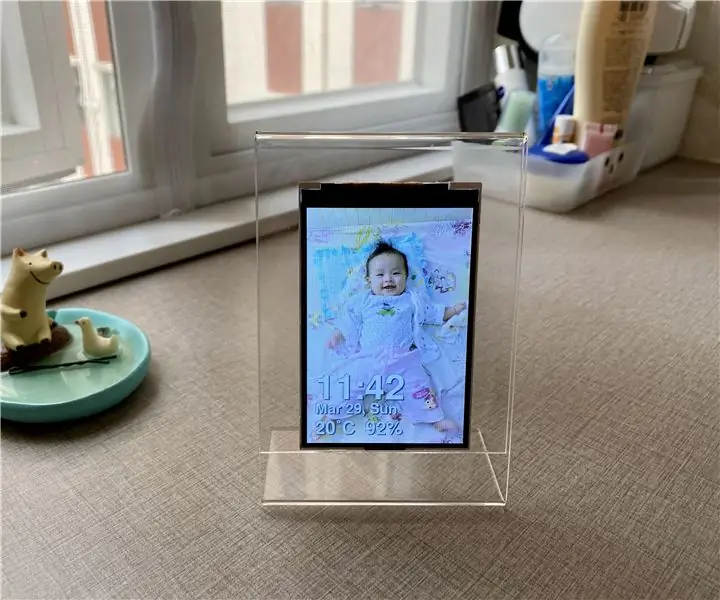
Inhaltsverzeichnis:
- Autor John Day [email protected].
- Public 2024-01-30 07:16.
- Zuletzt bearbeitet 2025-01-23 12:52.



Diese Anleitungen zeigen, wie man einen ESP8266/ESP32 und ein LCD verwendet, um ein schwebendes Display auf einem Acryl-Fotoständer zu bauen.
Schritt 1: Vorbereitung
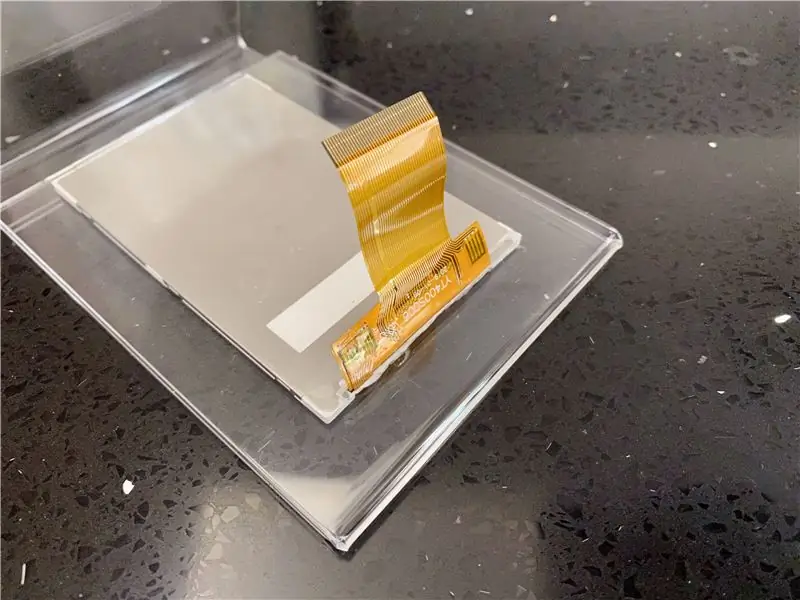

Acryl Fotoständer
Jeder Acrylständer, der etwas größer als das LCD ist, sollte in Ordnung sein. Diesmal verwende ich einen 3R-Fotoständer.
LCD Bildschirm
Jedes von Arduino_GFX unterstützte LCD ist in Ordnung. Sie finden die derzeit unterstützte Anzeige in der GitHub-Readme-Datei:
Diesmal verwende ich ein YT400S0006 4 ST7796 LCD.
FPC-zu-DIP-Leiterplattenkonverterplatine
Dies ist optional, abhängig von Ihrem ausgewählten LCD, kann die FPC-zu-DIP-Leiterplattenkonverterplatine Ihnen das Löten erleichtern. YT400S0006 hat einen FPC mit 40 Pins mit 0,5 mm Rastermaß. Es ist nicht einfach, direkt auf 0,5 mm Raster zu löten, daher benutze ich den Konverter, um mir zu helfen.
ESP8266/ESP32-Entwicklungsplatine
Um das Display schwebend zu machen, ist es besser, ein drahtloses Dev-Board zu verwenden und auch Lipo-Power zu unterstützen. Dieses Mal verwende ich ein TTGO T-Base ESP8266-Entwicklungsboard.
Lipo-Akku
Dies ist optional, hängt davon ab, ob Sie dieses Display unplugged verwenden. Diese Batteriegröße bestimmt durch 2 Faktor:
- Arbeitszeiten: z. B. Wenn Sie möchten, dass es 2 Stunden betrieben werden kann, sollten es irgendwann ~250 mA x 2 Stunden ~= 500 mAh. sein
- verbleibender Platz: Um alle Komponenten hinter dem LCD zu verstecken, sollte die Batteriegröße der LCD-Größe entsprechen, abzüglich der Konverterplatine und der Entwicklungsplatine
Schritt 2: Fotorahmen-Patching
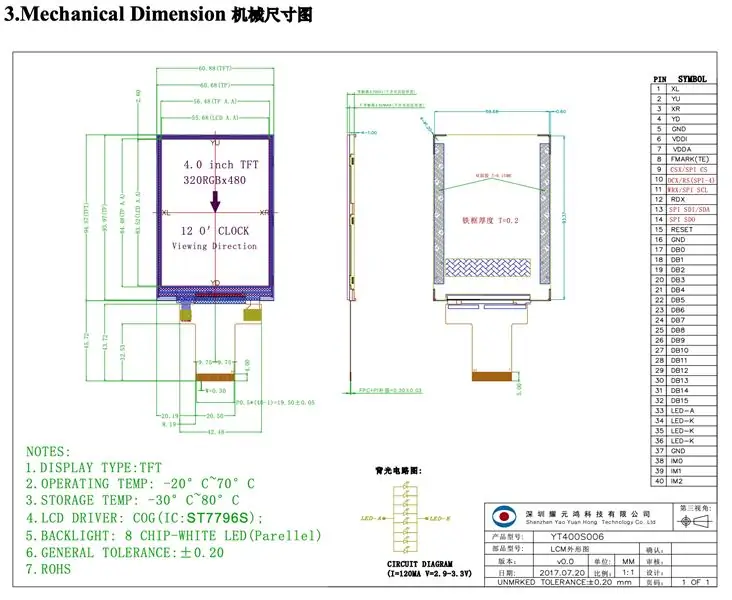


Dieser Schritt ist optional und hängt vom Betrachtungswinkel des Displays ab.
Beim IPS/OLED-Display gibt es fast keine Bedenken hinsichtlich des Betrachtungswinkels. Aber es ist schwer, auf dem Hobbymarkt ein großes SPI IPS/OLED-Display zu finden.
Für das "Weitwinkel"-Display wie das von mir verwendete YT400S0006, lesen Sie das Datenblatt vor dem eigentlichen Zusammenbau sorgfältig durch. Der offizielle Betrachtungswinkel des YT400S0006 ist 12 Uhr, das bedeutet, dass Sie den FPC an der oberen Seite platzieren müssen, um den besten Betrachtungswinkel zu erzielen.
Wenn Sie auch eine 12-Uhr-Anzeige haben, müssen Sie ein Langloch an der oberen Rückseite des Bilderrahmens bohren und flicken, um die FPC herauszulassen. Sie können diesen Patch nicht ausführen, wenn Sie eine 3-, 6- oder 9-Uhr-Anzeige haben.
Schritt 3: Befestigung

Fixieren Sie das LCD, die Konverterplatine und die Entwicklungsplatine mit einem doppelten Fingertipp. Beachten Sie, dass das Klebeband keine DIP-Pins abdecken sollte.
Schritt 4: Sortierarbeiten


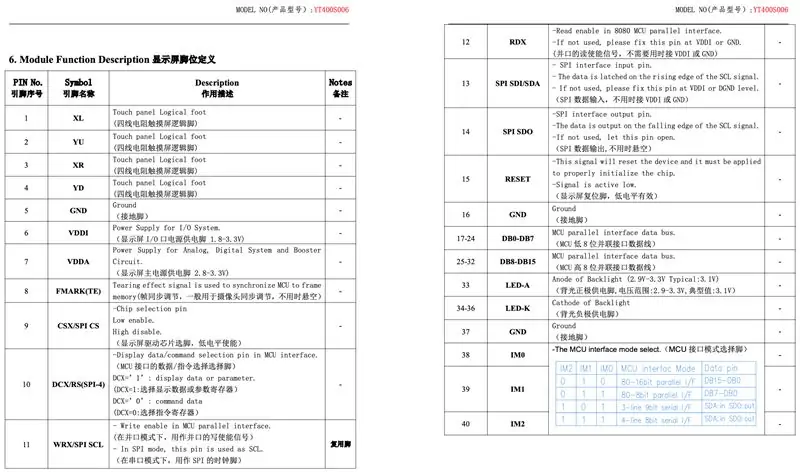
Verbinden Sie Ihr LCD mit der Entwicklungsplatine.
Hier ist die Beispielverbindungszusammenfassung:
ESP8266 -> LCD
Vcc -> Vcc, Widerstand -> LED+
GND -> GND, LED- GPIO 15 -> CS GPIO 5 -> DC (falls vorhanden) RST -> RST GPIO 14 -> SCK GPIO 12 -> MISO (optional) GPIO 13 -> MOSI / SDA
ESP32 -> LCD
Vcc -> Vcc, Widerstand -> LED+
GND -> GND, LED- GPIO 5 -> CS GPIO 16 -> DC (falls vorhanden) GPIO 17 -> RST GPIO 18 -> SCK GPIO 19 -> MISO (optional) GPIO 23 -> MOSI / SDA
Lesen Sie das LCD-Datenblatt für den weiteren Anschluss, z. B. YT400S006 erfordert eine Verbindung von Pin 38, 39 und 40 mit Vcc, um den SPI-Modus einzustellen.
Sie sollten einen Widerstand, normalerweise einige Ohm bis einige hundert Ohm, zwischen Vcc und LED+ hinzufügen, um die Helligkeit anzupassen.
Schritt 5: Lipo einstecken (optional)

Wenn Sie dies drahtlos verwenden möchten, stecken Sie den Lipo-Akku ein und befestigen Sie ihn mit Doppelklebeband.
Schritt 6: Glückliches Anzeigen
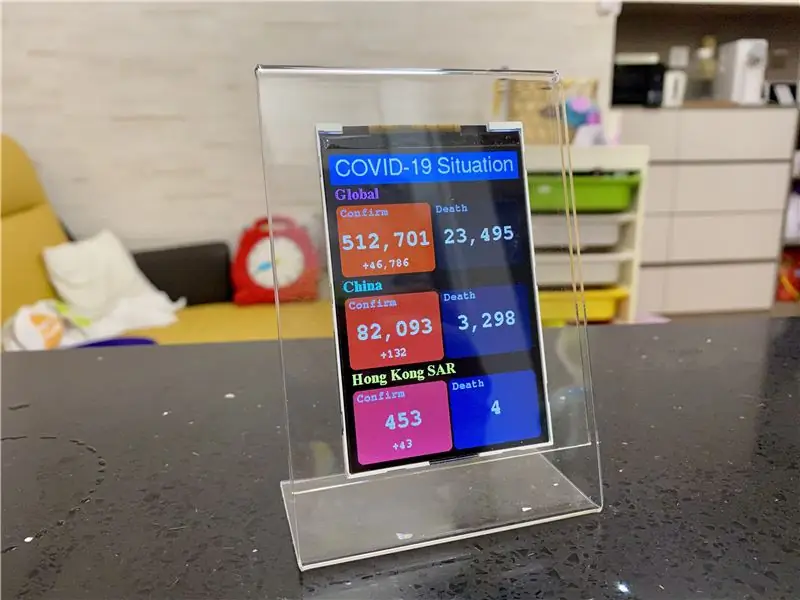




Sie haben jetzt ein anständiges Floating-Display, es ist an der Zeit, Hunderte von IoT-Display-Projekten zu testen.
Hier sind einige Beispiele:
-
Beispiel für die integrierte Arduino_GFX-Bibliothek:
- Uhr, Ref.:
- ESP32PhotoFrame, Ref.:
- ESPWiFiAnalyzer, Ref.:
- PDQ-Grafiktest
- Arduino BiJin Tokei, Ref.:
Empfohlen:
So fügen Sie Ihrem Projekt ein E-Ink-Display hinzu: 12 Schritte (mit Bildern)

So fügen Sie Ihrem Projekt ein E-Ink-Display hinzu: Viele Projekte beinhalten die Überwachung irgendeiner Art von Daten, wie z. B. Umgebungsdaten, wobei häufig ein Arduino zur Steuerung verwendet wird. In meinem Fall wollte ich den Salzgehalt in meinem Wasserenthärter überwachen. Vielleicht möchten Sie über Ihr Heimnetzwerk auf die Daten zugreifen
LCD-Display-Tutorial: 4 Schritte

LCD-Display-Tutorial: Möchten Sie, dass Ihre Arduino-Projekte Statusmeldungen oder Sensormesswerte anzeigen? Dann könnten diese LCD-Displays genau das Richtige für Sie sein. Sie sind sehr verbreitet und eine schnelle Möglichkeit, Ihrem Projekt eine lesbare Oberfläche hinzuzufügen. Dieses Tutorial behandelt alles, was Sie
Raspberry Pi an Laptop-Display anschließen (Windows-Betriebssystem) – wikiHow

So verbinden Sie Raspberry Pi mit Laptop-Display (Windows-Betriebssystem): In diesem Instructable lernen wir, wie Sie einen Laptop-Bildschirm als Display für Ihr Raspberry Pi 2 Modell B verwenden. Raspberry Pi-Displays sind auf dem Markt weit verbreitet, aber hübsch teuer. Anstatt also einen separaten Monitor zu kaufen, können Sie
Anleitung - E-INK E-PAPER DISPLAY MODULE – Teil 1: 6 Schritte

How to - E-INK E-PAPER DISPLAY MODULE – Teil 1: In diesem Tutorial möchte ich das E-Ink E-Paper Display Module vorstellen, das ich kürzlich entdeckt habe. Es ist so cool! Dieses E-Ink-Display-Modul wurde speziell für die Entwicklung von E-Ink-Displays entwickelt. Sie müssen keine zusätzliche Schaltung aufbauen und
Anleitung - E-INK E-PAPER DISPLAY MODULE – Teil 3 - WLAN: 7 Schritte (mit Bildern)

Anleitung - E-INK E-PAPER DISPLAY MODULE – Teil 3 | WiFi: In diesem Tutorial für Teil 3 von How to - E-INK E-PAPER DISPLAY MODULE werde ich mit Ihnen teilen, wie Sie Ihr E-Ink-Display-Modul mit einem WiFi-Modul verbinden, das die Aktualisierung der Texte über WiFi ermöglicht Sie haben kein E-Ink-Anzeigemodul? Sie können eine Stunde
